Xfinity tilbyr et bredt utvalg av tjenester. Kabel -TV -tjenesten deres er en favoritt siden den gir tilgang til forskjellige show. Xfinity tilbyr TV -tjenester gjennom TV -bokser som kommer i forskjellige modeller. Xfinity TV -abonnenter står ofte overfor et problem der TV -boksen sitter fast på oppstart uten noen forutsigbar endring. Denne artikkelen ser på hva som forårsaker et slikt fenomen og hvordan du lett kan overvinne det.

Hva får boksen til å bli sittende fast på bagasjerommet?
TV -bokser samhandler aktivt med Internett for tjenestetilbud. Hver gang boksen går offline og kommer tilbake på nettet, må den gjenopprette en internettforbindelse for å laste inn preferanser og programinformasjon.
Hver gang TV -boksen indikerer Boot, betyr det at den samhandler med Comcast -servere for å hente informasjon som er unik for TV -boksen.
TV -boksen sier Boot i lengre perioder på grunn av forskjellige grunner. Hovedsakelig er det fordi signalet er svakt eller kabelforbindelsen er feil.
Anbefalt lesing: Hvordan slå av Xfinity Wi-Fi om natten (forklart i detalj)
Husk at TV -boksen vil ta rimelig lang tid å gjenvinne sin fulle funksjonalitet, selv ved vanlige anledninger. De lange periodene er fordi boksen må vente på at inngangsporten skal etablere en internettforbindelse. Etter at tilkoblingen er etablert, bruker boksen deretter tilkoblingen til å koble til Comcasts -servere.
Hvis oppstartsprosessen varer i mer enn 30 minutter, kan du vurdere å prøve løsningene nedenfor.
Hva skal jeg gjøre når TV -boksen sitter fast på oppstart?
- Sjekk kablene
TV -boksen kan sitte fast på bagasjerommet på grunn av en feilkabel. Løst vedlagte kabler kan også forhindre tilgang til internett, og dermed forlenge oppstartstiden.
Sørg derfor for at alle kabler er godt koblet sammen og i de riktige portene. Gatewayen skal også være på og ha internettilgang for at boksen skal fungere.
Forsikre deg om at portene er rene og ingen skittpartikler hindrer en funksjonell tilkobling.
- Start boksen på nytt
Den enkleste og mest effektive primære løsningen er å starte boksen på nytt for å gjenopprette tilkoblinger. Å starte boksen på nytt vil fjerne alle programvarefeil som kan forårsake etterslep.
Det er forskjellige måter å starte boksen på nytt. De inkluderer:
- Ved hjelp av strømledningen/strømnettet bryteren
TV -bokser som XG1V4 DVR TV -bokser, XI5 og XI6 mangler en av / på -knapp.
For å starte dem på nytt, vend strømbryteren eller koble fra strømledningen. Koble deretter strømledningen tilbake eller slå på hovedstrømutløpet.
Husk å vente minst 10 sekunder før du slår på boksen.
- Ved hjelp av stemmekontroll
Hvis du har Xfinity Voice Remote, kan du starte TV -boksen på nytt ved å si på nytt TV -boksen etter å ha trykket på mikrofonknappen på fjernkontrollen.
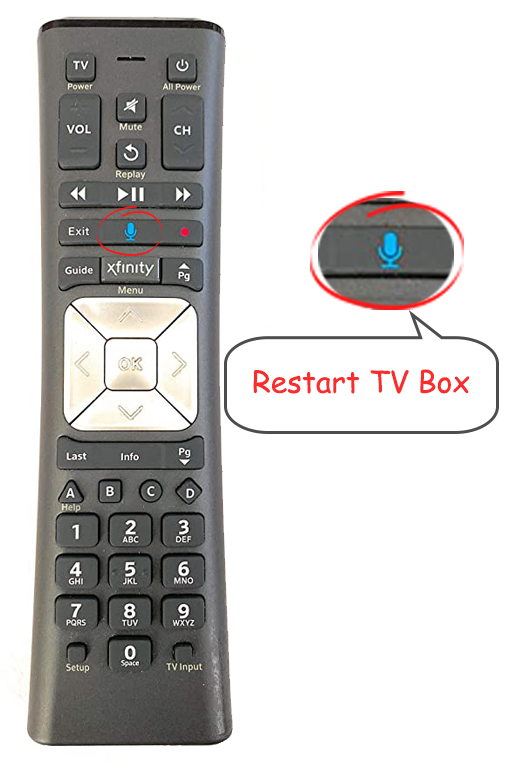
- Bruke enhetsinnstillingene
Trykk på Xfinity -knappen på fjernkontrollen. Bruk deretter enten venstre eller høyre navigasjonsknapp for å komme til innstillingsikonet, og deretter OK.
Deretter navigerer du ned til enhetsinnstillinger> OK. Bla ned til strømpreferanser> OK.
Bla deretter ned for å starte på nytt> OK og naviger til høyre> Restart> OK.
Alternativet er å gå til Innstillinger> Hjelp> Start på nytt.
Videoopplæring - Hvordan starte Xfinity -kabelboksen på nytt
- Bruke Xfinity -kontoen
Logg deg på Xfinity -kontoen , og bla deretter for å administrere TV.
Deretter klikker du på feilsøkingsalternativet, og klikker deretter Fortsett.
Den neste skjermen vil presentere deg for to valg; Systemoppdater og starte enhet på nytt.
Du kan velge enten, men velg Systemoppdater for å utføre en fullstendig omstart, og velg deretter feilsøking.
Ikke forstyrr noen tilkoblinger mens boksen starter på nytt. Du kan også starte TV -boksen på nytt via fanen Tjenester eller enheter.
- Bruke min konto -app
Logg på appen på Android eller iPhone .
Start appen og naviger på TV -flisen, og velg deretter feilsøking.
Velg deretter enten systemoppdaterings- eller start -enhetsalternativer.
Trykk på Begynnende feilsøking og vent til systemet starter på nytt.
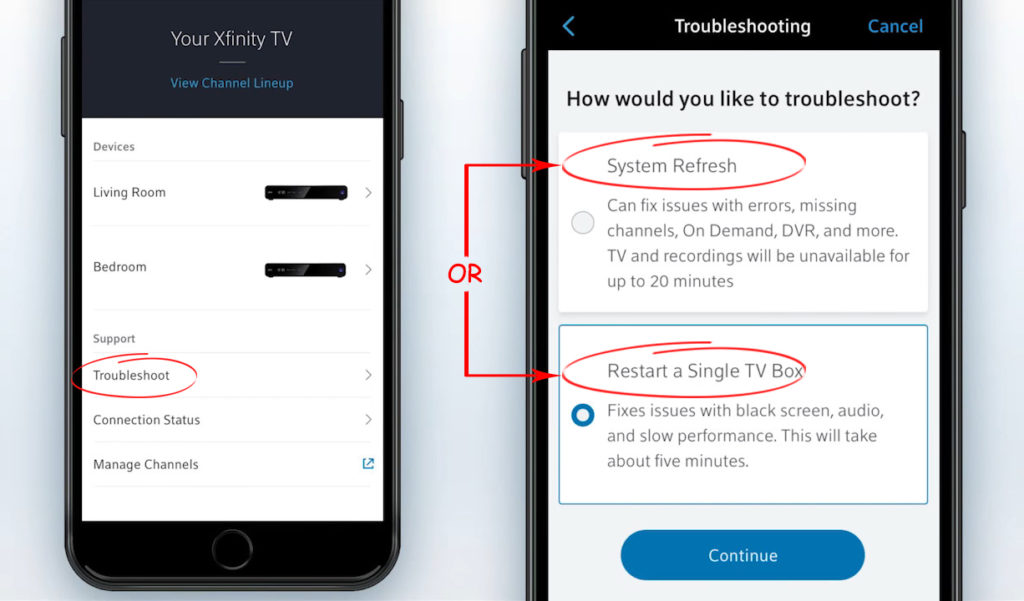
- Bruke strømknappen
Hvis TV -boksmodellen din har en strømknapp, trykk den i 10 sekunder, og boksen skal tilbakestilles.
Hvis alle andre omstartforsøk ikke klarer å fungere, bør tilbakestilling av boksen være det siste alternativet.
Det kan hende du må starte TV -boksen på nytt mer enn en gang for å ordne opp oppstartsproblemet. Hvis du velger å starte boksen på nytt for andre gang, må du slå den av og vente i minst fem minutter. Gi deretter boksen tid til å gjenopprette tilkoblinger før du går til neste løsning.
- Start Xfinity Gateway på nytt
Hvis omstarten ikke løser problemet, kan problemet stamme fra inngangsporten. Forsikre deg om at den har en fungerende internettforbindelse og sender Wi-Fi når det gjelder trådløse TV-bokser.
Du kan starte gatewayen på nytt gjennom Xfinity -appen eller Xfinity -kontoen på nettet.
Bruk XFINITY -ID og passord for å få tilgang til kontoen din, og navigerer deretter for Tab> -enhetene på Internet Services.
Finn porten, klikk deretter på Restart Modem> Begynn å feilsøke og vent til porten skal starte på nytt.

Merk at hvis feilsøkingsprosessen ikke løser problemet ditt, blir du bedt om å avtale en avtale med kundesupport.
Du kan også bruke Xfinity -appen til å starte gatewayen på nytt. Bruk legitimasjonen din til å logge på appen, og velg Internett under oversikt. Trykk deretter på på nytt denne enheten hvis du bruker en iPhone eller feilsøking for Android.
- Få en ny TV -boks
Noen ganger vil du ikke gjenopprette TV -boksen til sin opprinnelige tilstand. Siden boksene leies fra Xfinity, går de gjennom mange brukere, og dine kan bli utslitt.
Kontakt kundesupport og varsle dem om problemet ditt for å få en ny boks. Hvis representanten velger å prøve andre løsninger før du sender en ny TV -boks, la dem gjøre det.
Forsikre deg imidlertid om at du varsler dem om trinnene du har tatt for å prøve å løse problemet. På den måten sparer dere begge tiden og kommer til en løsning raskere.
Du bør få den nyeste XFinity TV Box -versjonen for å forhindre lignende problemer i fremtiden.
Abonnenter på utvalgte områder kan bestille en ny TV -boks ved å gå til Channel 1995 på sin nåværende boks. Hvis tjenesten ikke er tilgjengelig på ditt sted, kan du besøke et Comcast -servicesenter eller en Xfinity -butikk for det nyeste Xfinity -utstyret.
Du betaler imidlertid et lite gebyr for å få en ny TV -boks og profesjonell installasjon.
I tillegg kan du bruke dette nettstedet til å sjekke om din nåværende gateway kan støtte Xfinity -tjenestene du abonnerer du bruker.
Konklusjon
Forhåpentligvis har alternativene ovenfor flyttet deg fra velkomstskjermen, og du kan glede deg over de forskjellige programmene på din XFinity -TV. Hvis problemet oppstår igjen etter å ha prøvd de oppgitte anbefalingene, må du huske at Xfinity vil bytte boksen din for en ny.
